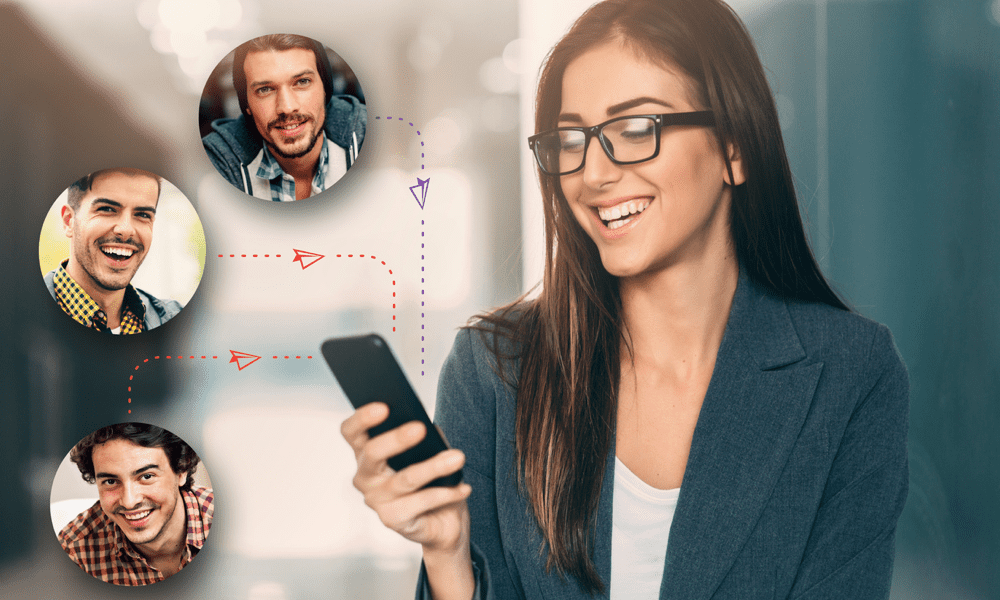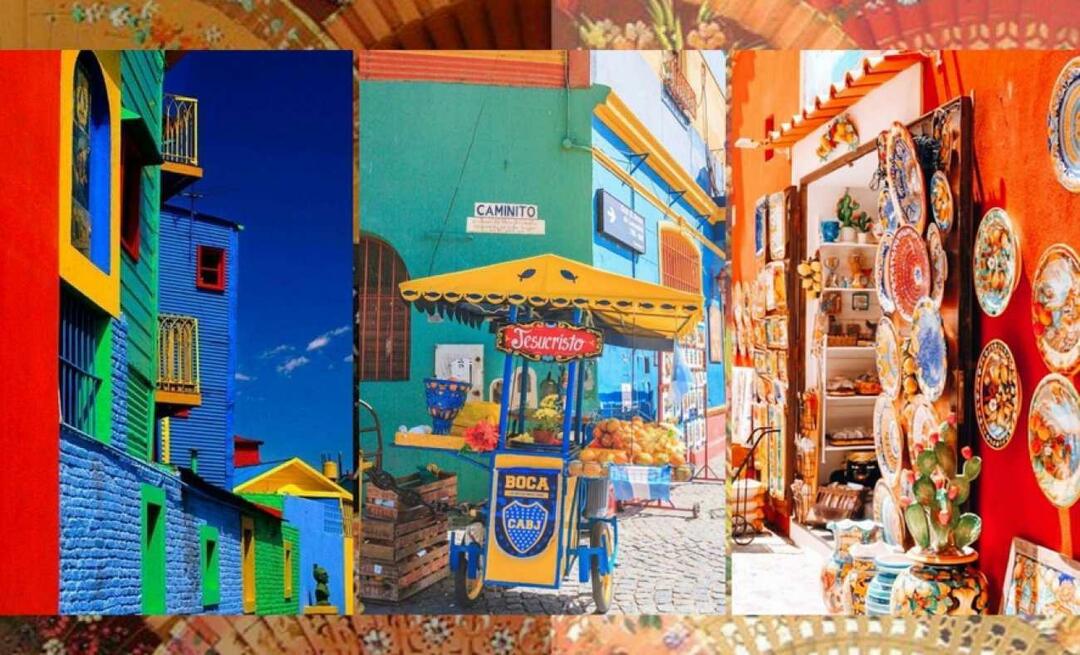Anuluj lub usuń zaplanowane zadania w systemie Windows 7
Microsoft Okna Windows 8 Vindovs 7 / / March 19, 2020
Ostatnia aktualizacja dnia

Na początku tego tygodnia pokazałem, jak tworzyć przypomnienia bez programu Outlook przy użyciu Harmonogramu zadań w systemie Windows. Będą chwile, kiedy nie będziesz już potrzebował Przypomnienia ani innych Zaplanowanych Zadań do uruchomienia.
Na początku tego tygodnia pokazałem ci, jak to zrobić twórz przypomnienia bez Outlooka za pomocą Harmonogramu zadań w systemie Windows. Będą chwile, kiedy nie będziesz już potrzebował Przypomnienia ani innych Zaplanowanych Zadań do uruchomienia. Oto jak je wyłączyć lub usunąć.
Uwaga: Harmonogram zadań jest funkcją w systemach XP, Vista, Windows 7 i Windows 8.
Kliknij Start i rodzaj:Harmonogram zadań w polu wyszukiwania i naciśnij Enter.
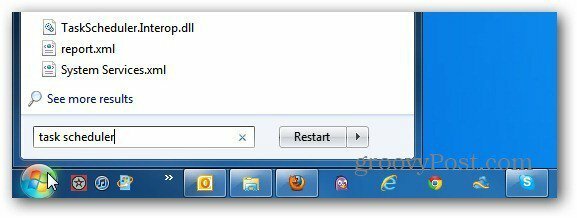
Otwiera się Harmonogram zadań. Rozwiń Aktywne zadania, aby wyświetlić listę wszystkiego, co zaplanowano uruchomić.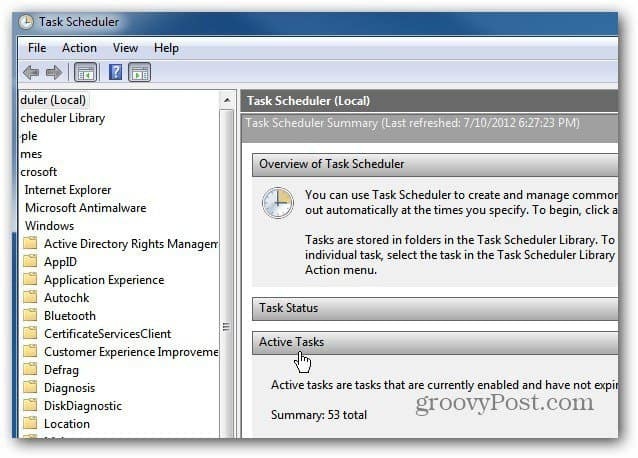
Teraz przewiń listę i znajdź zadanie, którego nie chcesz już uruchamiać, i kliknij je dwukrotnie. Na przykład tutaj anuluję Utworzone przeze mnie zadanie czyszczenia dysku.
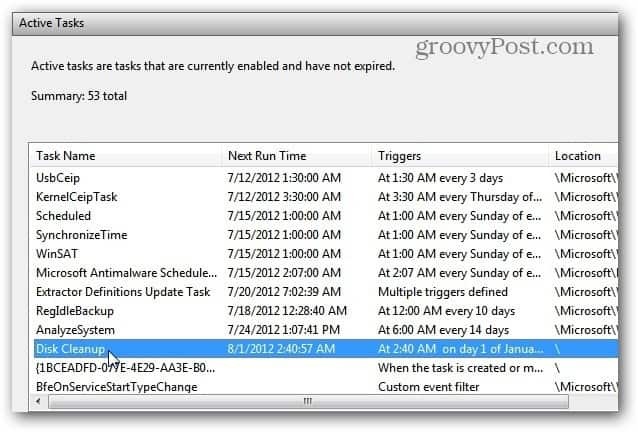
Następnie otwiera się biblioteka harmonogramu zadań. Jeśli chcesz go tylko tymczasowo zatrzymać, kliknij zadanie prawym przyciskiem myszy i wybierz opcję Wyłącz.
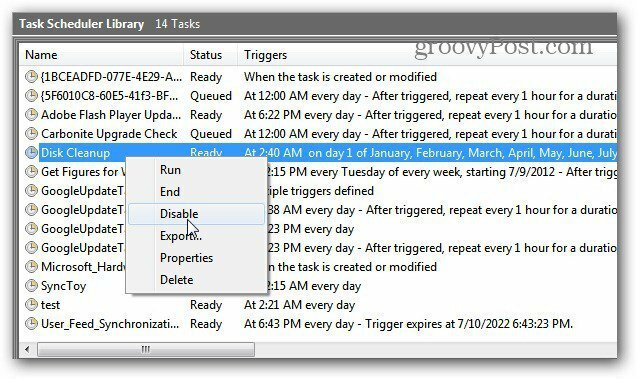
Status zmieni się z Gotowy na Wyłączony.
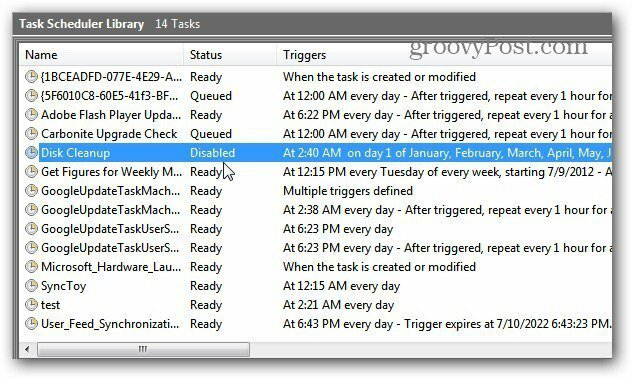
Lub, jeśli chcesz całkowicie pozbyć się zadania, kliknij prawym przyciskiem myszy i wybierz Usuń. Tutaj usuwam ustawione przeze mnie przypomnienie.
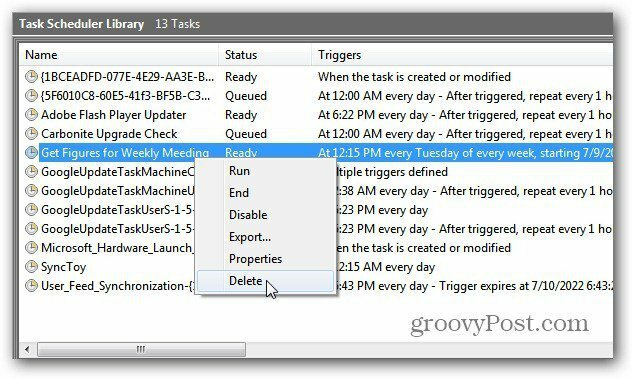
Alternatywnie możesz wyróżnić zadanie i kliknąć ikonę Usuń lub Wyłącz pod panelem Działania po prawej stronie.
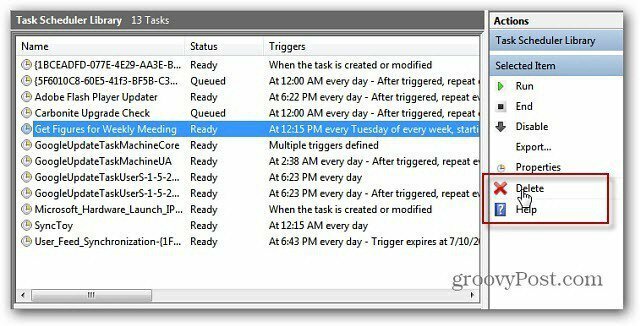
Następnie sprawdź, czy chcesz całkowicie wyczyścić zadanie. Kliknij Tak.
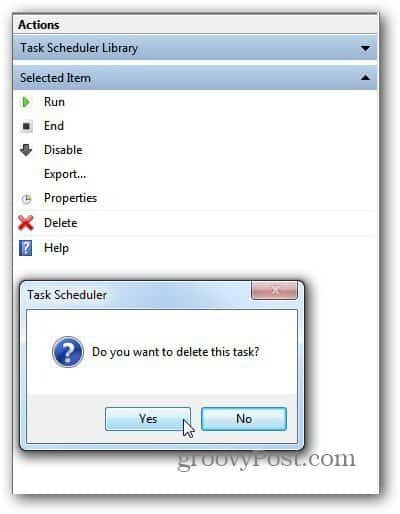
Usuń tylko utworzone przez siebie zadania lub upewnij się, że nie chcesz ich uruchamiać. Wiele programów dodaje swoje akcje do Biblioteki Zaplanowanych Zadań w celu sprawdzenia aktualizacji lub wykonania innych ważnych działań.
Dobrym przykładem jest Kopia zapasowa karbonitu… Nie chcesz wyłączać automatycznego uruchamiania.